Địa chỉ MAC (Media Access Control) là một mã định danh duy nhất được gán cho mỗi card mạng của thiết bị điện tử. Việc biết cách xem địa chỉ MAC của điện thoại là kỹ năng quan trọng giúp bạn quản lý mạng WiFi, bảo mật thiết bị và khắc phục các sự cố kết nối mạng một cách hiệu quả.
Bài viết này sẽ hướng dẫn chi tiết các phương pháp xem địa chỉ MAC trên cả hệ điều hành Android và iOS, cùng những kinh nghiệm thực tế từ đội ngũ chuyên gia công nghệ Techcare.
Giới Thiệu Về Địa Chỉ MAC
Địa chỉ MAC là một chuỗi 12 ký tự bao gồm các chữ số và chữ cái, được phân cách bằng dấu hai chấm hoặc gạch ngang. Ví dụ: 00:1A:2B:3C:4D:5E. Mỗi thiết bị có địa chỉ MAC riêng biệt, giống như dấu vân tay của con người.

Địa chỉ MAC hoạt động ở tầng vật lý trong mô hình OSI, giúp các thiết bị trong cùng mạng LAN có thể nhận diện và giao tiếp với nhau. Không giống như địa chỉ IP có thể thay đổi, địa chỉ MAC được gán cố định từ nhà sản xuất.
Lưu ý quan trọng: Từ Android 6.0 và iOS 8 trở lên, hệ điều hành đã áp dụng tính năng randomization địa chỉ MAC khi quét mạng WiFi nhằm bảo vệ quyền riêng tư người dùng.
Xem thêm: Cách kiểm tra iPhone chính hãng
So Sánh Các Phương Pháp Xem Địa Chỉ MAC
| Phương Pháp | Hệ Điều Hành | Độ Khó | Thời Gian | Ưu Điểm |
|---|---|---|---|---|
| Cài Đặt Hệ Thống | Android/iOS | Dễ | 30 giây | Không cần ứng dụng bên thứ ba |
| Command Prompt | Android (Root) | Khó | 2 phút | Thông tin chi tiết nhất |
| Ứng Dụng Bên Thứ Ba | Android/iOS | Trung bình | 1 phút | Giao diện trực quan |
| Router Management | Tất cả | Trung bình | 3 phút | Xem từ xa không cần thiết bị |
Cấu Hình Cần Thiết
Để có thể xem địa chỉ MAC điện thoại của bạn cần đáp ứng các yêu cầu tối thiểu sau:
Đối Với Android:
- Hệ điều hành: Android 4.0 trở lên
- Quyền truy cập: Không cần root cho phương pháp cơ bản
- Kết nối: WiFi hoạt động (khuyến khích)
- Thời gian: 1-2 phút
Đối Với iPhone/iPad:
- Hệ điều hành: iOS 8.0 trở lên
- Quyền truy cập: Không cần jailbreak
- Kết nối: WiFi được kích hoạt
- Thời gian: 30 giây - 1 phút
Tham khảo thêm: Hướng dẫn nhanh cách kiểm tra bảo hành Samsung
Hướng Dẫn Cài Đặt Chi Tiết
Hầu hết các dòng điện thoại đều dễ dàng xem địa chỉ MAC, dưới đây là các phương pháp mà Techcare.vn sẻ hướng dẫn đến bạn
Phương Pháp 1: Xem Địa Chỉ MAC Trên Android
- Mở ứng dụng Cài Đặt: Tìm biểu tượng bánh răng trên màn hình chính hoặc trong menu ứng dụng.
- Tìm mục "Giới thiệu điện thoại": Thường nằm ở cuối danh sách cài đặt, có thể có tên khác như "Thông tin thiết bị" tùy thuộc vào nhà sản xuất.
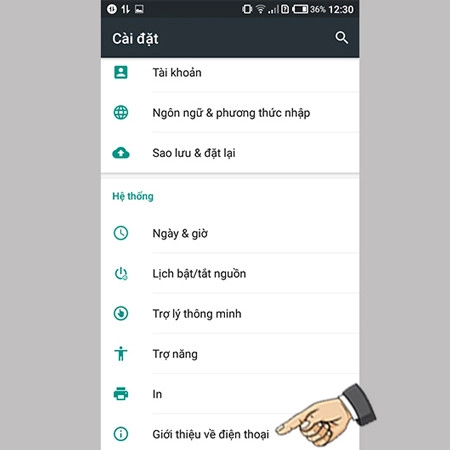
- Chọn "Trạng thái": Tìm và nhấn vào mục này để xem thông tin chi tiết về thiết bị.
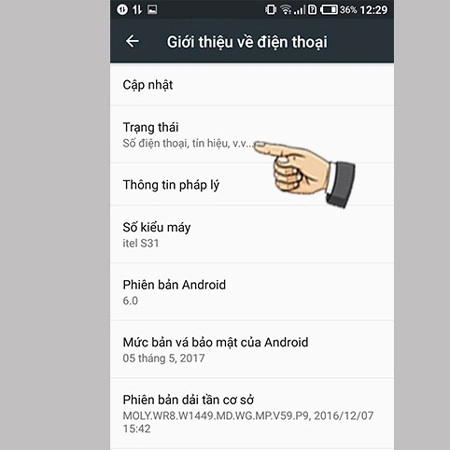
- Tìm địa chỉ MAC WiFi: Cuộn xuống để tìm mục "Địa chỉ MAC WiFi" hoặc "WiFi MAC Address". Đây chính là thông tin bạn cần.
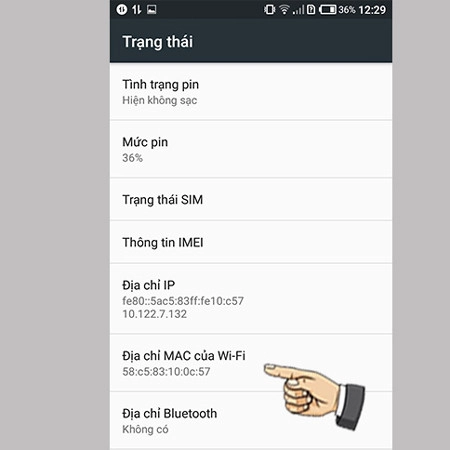
Tham khảo thêm: Thay đổi địa chỉ IP win 10
Phương Pháp 2: Xem Địa Chỉ MAC Trên iPhone
- Vào Settings: Nhấn vào biểu tượng Settings (bánh răng) trên màn hình chính.
- Chọn General: Tìm và nhấn vào mục "General" trong danh sách cài đặt.
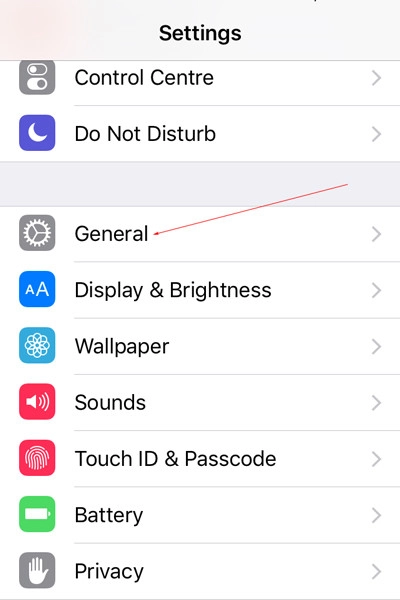
- Nhấn About: Chọn mục "About" để xem thông tin thiết bị.
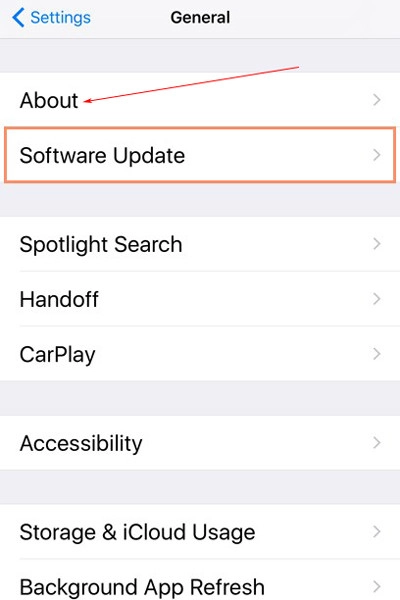
- Tìm WiFi Address: Cuộn xuống để tìm mục "WiFi Address" - đây chính là địa chỉ MAC của iPhone.
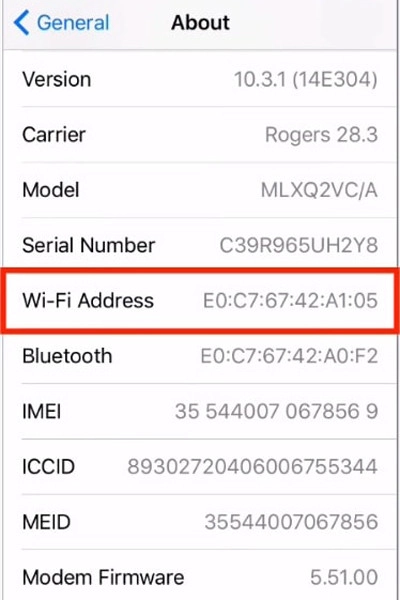
Phương Pháp 3: Sử Dụng Command Line (Android Root)
- Mở Terminal Emulator: Cài đặt ứng dụng Terminal từ Google Play Store.
- Nhập lệnh: Gõ lệnh
cat /sys/class/net/wlan0/addressvà nhấn Enter. - Xem kết quả: Địa chỉ MAC sẽ hiển thị dưới dạng 6 cặp ký tự phân cách bằng dấu hai chấm.
Tham khảo thêm: Fake ip
Kinh Nghiệm Và Mẹo Hay
Techcare.vn đã tổng hợp cho các bạn 3 mẹo cực kì hiệu quả để có thể xem địa chỉ MAC trên điện thoại dễ dàng và tiện lợi nhất
Mẹo 1: Lưu Trữ Thông Tin Một Cách Thông Minh
Hãy chụp màn hình hoặc ghi chép địa chỉ MAC vào ứng dụng ghi chú. Điều này sẽ giúp bạn tiết kiệm thời gian khi cần thiết lập bảo mật mạng WiFi hoặc khắc phục sự cố kết nối.
Mẹo 2: Phân Biệt MAC Address Các Card Mạng
Các thiết bị hiện đại thường có nhiều card mạng (WiFi, Bluetooth, Ethernet). Hãy chú ý phân biệt để sử dụng đúng địa chỉ MAC tương ứng với loại kết nối bạn muốn cấu hình.
Mẹo 3: Sử Dụng QR Code Generator
Một số ứng dụng cho phép tạo mã QR từ địa chỉ MAC, giúp chia sẻ thông tin một cách nhanh chóng và chính xác với kỹ thuật viên hoặc người hỗ trợ kỹ thuật.
Kinh Nghiệm Thực Tế Từ Chuyên Gia techcare:
- Kiểm tra định kỳ: Nên kiểm tra địa chỉ MAC định kỳ để đảm bảo thiết bị không bị tấn công MAC spoofing.
- Backup thông tin: Lưu trữ địa chỉ MAC cùng với thông tin thiết bị khác trong tài liệu quản lý tài sản công nghệ.
- Cập nhật kiến thức: Theo dõi các bản cập nhật hệ điều hành vì cách thức hiển thị địa chỉ MAC có thể thay đổi theo phiên bản.
Khắc Phục Lỗi Thường Gặp
Dưới đây là các lỗi thường gặp và cách khắc phục để các bạn có thể thực hiện việc xem địa chỉ MAC của điện thoại
Lỗi 1: Không Tìm Thấy Địa Chỉ MAC
Nguyên nhân: Hệ điều hành ẩn thông tin hoặc thiết bị chưa kích hoạt WiFi.
Giải pháp:
- Bật WiFi trước khi kiểm tra
- Khởi động lại thiết bị
- Kiểm tra trong mục Developer Options (Android)
- Sử dụng ứng dụng bên thứ ba như Device Info HW
Lỗi 2: Địa Chỉ MAC Hiển thị 02:00:00:00:00:00
Nguyên nhân: Tính năng MAC randomization đã được kích hoạt.
Giải pháp:
- Vào Settings → Privacy → MAC Address Randomization và tắt tính năng này
- Kết nối với một mạng WiFi cụ thể để xem địa chỉ MAC thực
- Sử dụng ADB commands với máy tính (cần USB debugging)
Lỗi 3: Command Line Không Hoạt Động
Nguyên nhân: Thiết bị chưa root hoặc không có quyền truy cập.
Giải pháp:
- Sử dụng phương pháp GUI thông qua Settings
- Cài đặt ứng dụng Network Info II
- Kiểm tra quyền root bằng ứng dụng Root Checker
Lời Khuyên Chuyên Môn
Việc hiểu rõ về địa chỉ MAC không chỉ giúp bạn khắc phục các vấn đề kỹ thuật mà còn nâng cao khả năng bảo mật mạng cá nhân. Dưới đây là những lời khuyên quan trọng từ đội ngũ chuyên gia Techcare:
Về Bảo Mật:
- Không chia sẻ địa chỉ MAC với những người không đáng tin cậy
- Sử dụng MAC filtering để tăng cường bảo mật mạng WiFi gia đình
- Kiểm tra danh sách thiết bị kết nối trên router định kỳ để phát hiện truy cập trái phép
- Bật tính năng MAC randomization khi kết nối mạng công cộng
Về Quản Lý Mạng:
- Tạo danh sách địa chỉ MAC của tất cả thiết bị trong gia đình
- Sử dụng địa chỉ MAC để phân bổ bandwidth hợp lý
- Thiết lập thời gian truy cập internet cho từng thiết bị dựa trên MAC
- Sử dụng Wake-on-LAN với địa chỉ MAC để điều khiển thiết bị từ xa
Mẹo Nâng Cao Cho Người Dùng Chuyên Nghiệp
Tự Động Hóa Quá Trình Thu Thập Thông Tin
Đối với những người quản lý nhiều thiết bị, hãy sử dụng script Python hoặc PowerShell để tự động thu thập địa chỉ MAC từ nhiều thiết bị cùng lúc. Điều này đặc biệt hữu ích trong môi trường doanh nghiệp.
Monitor Network Traffic
Sử dụng các công cụ như Wireshark kết hợp với thông tin địa chỉ MAC để giám sát và phân tích lưu lượng mạng. Điều này giúp phát hiện sớm các hoạt động bất thường hoặc tối ưu hóa hiệu suất mạng.
Backup và Restore Configuration
Khi thiết lập mạng doanh nghiệp, hãy lưu trữ thông tin địa chỉ MAC cùng với cấu hình router trong file backup. Điều này giúp khôi phục nhanh chóng khi cần thay đổi thiết bị mạng.
Ứng Dụng Thực Tế Trong Doanh Nghiệp:
- Asset Management: Sử dụng địa chỉ MAC như một phần của hệ thống quản lý tài sản công nghệ
- Security Compliance: Tuân thủ các tiêu chuẩn bảo mật bằng cách whitelist các địa chỉ MAC được phép
- Network Troubleshooting: Nhanh chóng xác định thiết bị gây ra sự cố mạng thông qua địa chỉ MAC
- Audit Trail: Tạo log truy cập dựa trên địa chỉ MAC để phục vụ kiểm toán bảo mật
Về Techcare.vn
Techcare.vn là nền tảng công nghệ hàng đầu Việt Nam, chuyên cung cấp các hướng dẫn kỹ thuật chuyên sâu và đáng tin cậy. Với đội ngũ chuyên gia có hơn 10 năm kinh nghiệm trong lĩnh vực networking và bảo mật thông tin, chúng tôi cam kết mang đến những kiến thức chính xác và cập nhật nhất cho cộng đồng.
Vừa rồi, Techcare.vn đã hướng dẫn các bạn cách xem địa chỉ MAC trên cả thiết bị Android và iOS của mình. Hy vọng với những chia sẻ này đã giúp cho các bạn rất nhiều. Cảm ơn bạn đã theo dõi bài viết.


















